대기중인 iPhone 앱을 고치는 방법

매우 드문 일이지만 때로는 iPhone에 특정 응용 프로그램을 설치하는 데 어려움이있을 수 있습니다. 마주하고 있다면 대기중인 앱이 멈췄다. 문제가 있다면 그것에 관해 할 일이별로 없다.설치 프로세스를 취소하고 다시 말하십시오. 이 문제는 새로운 것이 아니며 아래에 나열된 몇 가지 이유가 뒤에 진단되었습니다.
1 부 : 대기중인 iPhone 앱의 잠재적 원인
- 네트워크 문제: 가장 먼저 범인은 약한 인터넷 연결을 가지고 있습니다. 즉, 느리거나 불안정한 경우 뒤의 이유 일 수 있습니다.
- 앱 스토어 문제: 언젠가 App Store가 서버 문제로 인해 오동작을 할 수 있으며 문제를로드 할 때 앱이 멈추는 원인이 될 수 있습니다. 잠시 기다렸다가 다른 시간에 다시 시도해보고 문제가 사라지는 지 확인할 수 있습니다.
- 기기 설정: 또 다른 이유는 엉망인 장치 설정 때문일 수 있습니다. 일부 설정을 이전에 변경했는데 다시 설정을 바꾸면 아무런 단서가없는 것입니다.
- 앱 문제: 때로는 장치 나 네트워크가 아니라 앱 자체에 이상이 없기 때문에 업데이트가 App Store에 도달 할 때까지 기다렸다가 다시 설치하십시오.
- 소프트웨어 문제많은 사람들이 자신들이iOS를 업데이트 한 후 iPhone 응용 프로그램이 대기중인 문제에 직면했습니다. 펌웨어를 다시 설치하여 해결할 수있는 소프트웨어 또는 기타 소프트웨어 관련 문제와의 호환성 문제가 원인 일 수 있습니다.
2 부 : App Stuck 대기 /로드 수정을위한 가능한 솔루션
트리거 할 수있는 많은 요소가 있습니다.귀하의 아이폰 애플 리케이션에 붙어 / 대기 문제, 일부 알려진 이유는 위에 나열되었습니다. 어떤 이유로 든 귀찮은 앱 대기 문제를 처리하는 경우 솔루션 아래에서 시도 할 수 있습니다.
네트워크 확인

당신이 확실히하고 싶은 첫 번째 일은Wi-Fi를 사용하는 경우 안정적이고 빠른 인터넷 연결을 유지하고 있는지 확인하십시오. 대부분의 경우 앱 대기 대기 문제는 일관성없는 데이터가 통과 할 때 발생합니다. 네트워크 문제를 해결하고 앱을 다시 설치해보십시오. 누군가의 Wi-Fi를 사용하고 문제가 없는지 확인할 수 있습니다.
iPhone 공간 확보

충분한 공간이 있는지 확인하십시오.아이폰은 새로운 애플 리케이션을 설치하려면, 낮은 공간 스토리지 도이 아이폰 애플 리케이션로드 문제에 붙어 발생할 수 있습니다. iPhone의 "General / Usage"로 가서 사용하지 않는 앱을 삭제하여 메모리가 충분한 지 확인하십시오. 대기중인 문제가있는 앱을 목록에 표시 한 다음 다시 설치해보십시오.
백그라운드 앱 닫기

이 문제를 해결하기위한 주요 수정 사항 중 하나는 다음과 같습니다.백그라운드에서 많은 앱이 실행되고 있다면 iPhone을 느리게 할 수 있고 궁극적으로 다른 앱과 관련된 문제가 발생할 수도 있습니다. 홈 버튼을 두 번 누르고 백그라운드에서 실행중인 모든 응용 프로그램을 지우면 "멀티 태스컴 스위처"로 이동하십시오.
iPhone 재부팅

시도해 볼 수있는 또 다른 방법은iPhone의 경우 전화를 재부팅하는 대부분의 경우 모든 종류의 문제에 대한 궁극적 인 해결 방법입니다. 새로운 iPhone의 "Sleep + Home"또는 "Sleep + Volume Down"버튼을 10 초 동안 누르고 있으면 iPhone을 재부팅 할 수 있습니다.
로그 아웃하고 앱 스토어에 로그인
언젠가 애플 서버가 직면 할 수도 있습니다.기술 문제 또는 App Store가 다른 계정 및 서버 관련 문제로 인해 오작동하기 시작합니다. 로그 아웃하고 로그인하여 다시 서버 관련 및 App Store 관련 문제를 제거하여 대기중인 문제에 iPhone Apps가 고착되는 문제를 해결할 수 있습니다. 다음과 같이하십시오.

- iPhone 설정으로 이동하십시오.
- iTunes & App Store 선택
- 이제 Apple ID를 선택하고 로그 아웃을 누릅니다.
- 이제 App Store를 열고 Featured로 이동합니다.
- 아래로 스크롤하여 로그인을 선택하십시오.
- Apple ID를 사용하여 로그인하십시오.
앱 제거 및 재설치
시도해 볼 수있는 빠른 수정 중 하나는 앱을 삭제하고 다시 설치하는 것입니다. 다음 단계에 따라 앱을 삭제하십시오.


iPhone 재설정
이 방법을 시도하기 전에 iPhone에서 모든 콘텐츠를 지우므로이 방법을 시도하기 전에 데이터를 백업했는지 확인하십시오.

아이폰 수리
대기중인 앱이 멈추거나 앱이 멈 추었습니다.설치가 손상된 펌웨어 업데이트 또는 기타 소프트웨어 결함으로 인해 발생할 수 있습니다. 이러한 결함은 대부분 하드 리셋을 통해 제거 할 수 있지만 문제는 그 과정에서 데이터가 손실된다는 것입니다. 데이터를 보관하고 동시에 앱 문제를 해결하려면 Free Tenorshare ReiBoot를 시도해보십시오. 모든 iPhone 수리 도구에있는이 하나는 몇 번의 클릭으로 모든 종류의 관련 문제를 고칠 수 있으며 데이터를 안전하게 유지합니다.
PC 또는 Mac에 프로그램을 다운로드하여 설치하고 도구를 실행하고 iPhone을 컴퓨터에 연결하십시오. 기기가 검색되면 'Fix All iOS Stuck'을 클릭하십시오.

그런 다음 "지금 수정"을 클릭하면 펌웨어 다운로드 페이지로 들어가고 "다운로드"를 클릭하여 계속 진행하십시오.

펌웨어는 분 안에 다운로드 될 것입니다. 그 후, "Start Repair (수리 시작)"을 클릭하여 완전히 기다린 상태로 앱을 고칠 수 있습니다.
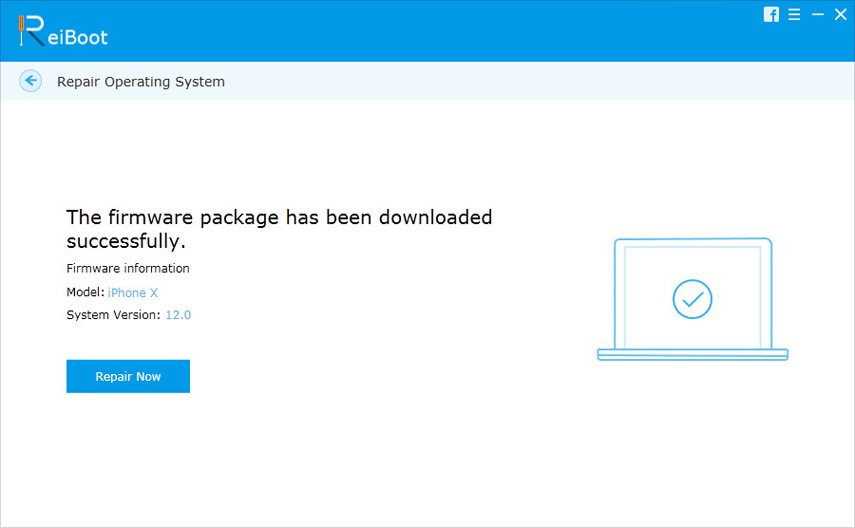
iPhone 백업 및 복원
또한 모든 데이터 백업 및iTunes를 통해 iPhone을 복원하여 소프트웨어 관련 문제를 근절하십시오. iPhone을 컴퓨터와 연결하고 iTunes를 열면 "이 컴퓨터"버튼을 선택한 다음 "지금 백업"을 클릭하십시오. 이제 백업을 마치면 "백업 복원"을 선택하고 프로세스가 완료 될 때까지 기다리십시오.

Apple에 도움 요청
아무 것도 작동하지 않고 App 대기 문제가 계속 발생하면 Apple 고객 지원부에 연락하여 문제를 해결하도록 요청하는 것이 가장 좋습니다.
이것들은 여러분이 시도 할 수있는 몇 가지 해결책이었습니다.iPhone에서 App 대기 문제를 해결하십시오. 이 방법들은 따라하기 쉽고이 실망한 이슈를 다루는 사람들을 위해 일하는 것으로 보도되었다. 추가 질문이있는 경우 아래에 댓글을 달아 Google에 문의하십시오.
)








